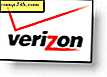Jak usunąć lub dodać słowa do słownika Office 2010
Czy kiedykolwiek pracowałeś w Microsoft Word i " Ups, nie chciałem dodawać tego słowa do słownika! "? Jeśli kiedykolwiek przypadkowo dodano słowo do słownika Office, nie jesteś sam. W pakiecie Office 2010 może to być bardzo problematyczne, ponieważ teraz każda aplikacja pakietu Office 2010 ma ten sam słownik. Jeśli chcesz udoskonalić sprawdzanie pisowni, ten świetny przewodnik pokaże ci, jak dodawać lub usuwać słowa z niestandardowej listy słów.
Jak edytować niestandardowy słownik Word 2010 pakietu Office
1. W dowolnej aplikacji Office ( Word, Outlook, Powerpoint itd. ) Kliknij Plik > Opcje .

2. W menu Opcje Kliknij kartę Sprawdzanie, a następnie kliknij przycisk Słowniki niestandardowe .

3. Powinna pojawić się lista niestandardowych słowników. Kliknij Edytuj listę słów.

4. W oknie dialogowym custom.dic możesz wpisać Word (s), a następnie Dodaj je do słownika. Lub jeśli chcesz usunąć słowo po prostu Kliknij słowo z listy Słownik, a następnie kliknij przycisk Usuń . Po zakończeniu kliknij przycisk OK, aby zapisać zmiany. 
Ewentualnie możesz edytować listę słów niestandardowych słownika pakietu Office, korzystając z Notatnika.
5. Możesz także edytować słownik z pliku tekstowego .dic znajdującego się pod adresem:
% AppData% \ Microsoft \ UProof \ Custom.dic

6. Po prostu otwórz custom.dic i zacznij wpisywać słowa, które chcesz dodać do słownika niestandardowego. Zachowaj jeden wyraz na linię i pamiętaj, że w przypadku liter są sprawdzane pisownie później. Po zakończeniu Zapisz i wyjdź z notatnika.

Każde słowo dodane do pliku custom.dic nie będzie już oflagowane przez moduł sprawdzania pisowni Office 2010. Uważaj więc również na literówki.